亲爱的果粉们,你是否在某个瞬间,对那新版的iOS系统产生了“水土不服”的感觉?别急,今天就来手把手教你如何将苹果设备降级到心仪的固件系统,让你的爱机焕发第二春!?
一、降级前的准备:万事俱备,只欠东风
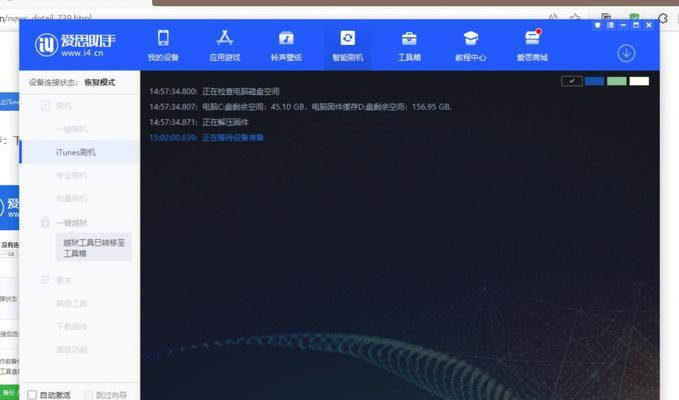
1. 备份你的数据:降级过程中,设备上的数据可能会被清除,所以,赶紧用iCloud或iTunes备份一下你的照片、联系人、短信等重要信息吧!
2. 下载合适的固件:在降级之前,你需要找到与你设备型号相匹配的旧版iOS固件(IPSW文件)。你可以从苹果官方网站、PP助手等渠道下载。
3. 关闭“查找我的iPhone”:进入设置 > 你的名字 > 查找我的iPhone,将其关闭,以免在降级过程中出现不必要的麻烦。
二、降级步骤:步步为营,稳扎稳打
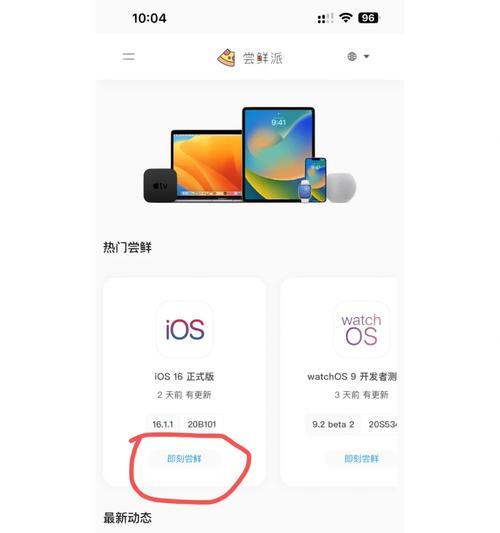
1. 连接电脑:用数据线将你的iPhone连接到电脑,确保电脑上已安装最新版本的iTunes。
2. 进入DFU模式:长按电源键和Home键(对于iPhone 7及以上,是电源键和音量键),直到屏幕变黑,然后松开电源键,继续按住Home键(或音量键)10秒左右,直到电脑识别到设备。
3. 选择固件:在iTunes中,按住Shift键(Windows系统)或Option键(Mac系统),然后点击“恢复”按钮。在弹出的窗口中选择你下载的固件文件。
4. 开始降级:iTunes会自动开始降级过程,耐心等待即可。过程中,不要断开设备与电脑的连接。
5. 完成降级:降级完成后,你的iPhone会自动重启,并进入旧版iOS系统。
三、导入固件系统:如虎添翼,如鱼得水
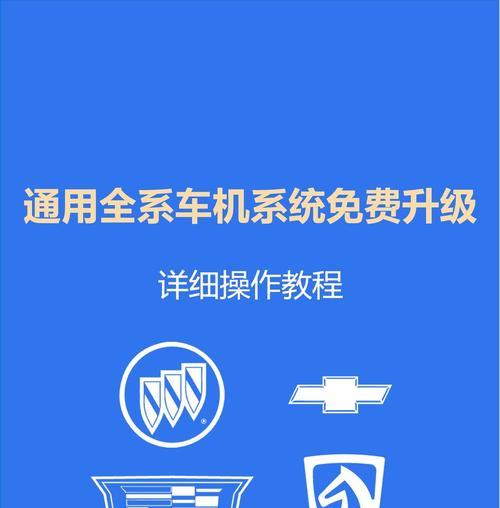
1. 下载爱思助手:在电脑上下载并安装爱思助手,这是一个非常实用的手机管理工具。
2. 连接手机:用数据线将你的iPhone连接到电脑,打开爱思助手。
3. 选择固件:在爱思助手中,选择“刷机”功能,然后选择“本地固件”,导入你下载的固件文件。
4. 选择刷机模式:根据你的需求,选择合适的刷机模式,如保留用户资料刷机、常规刷机等。
5. 开始刷机:点击“立即刷机”按钮,等待爱思助手完成刷机过程。
6. 完成刷机:刷机完成后,你的iPhone会自动重启,并进入新固件系统。
四、注意事项:防患于未然,安全第一
1. 确保设备电量充足:在降级或刷机过程中,确保你的iPhone电量充足,以免因电量不足导致操作失败。
2. 选择正规渠道下载固件:为了确保设备安全,请从正规渠道下载固件,避免下载到带有病毒的固件。
3. 谨慎操作:在降级或刷机过程中,请严格按照步骤操作,避免误操作导致设备损坏。
4. 备份重要数据:在降级或刷机之前,务必备份重要数据,以免数据丢失。
5. 关注苹果官方动态:苹果公司可能会随时关闭旧版固件的验证通道,因此,请关注苹果官方动态,以免错过降级机会。
降级和导入固件系统虽然有一定的风险,但只要掌握正确的方法,就能让你的苹果设备焕发第二春!快来试试吧,让你的爱机重获新生!

